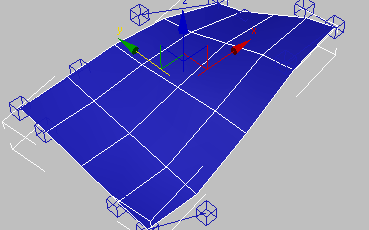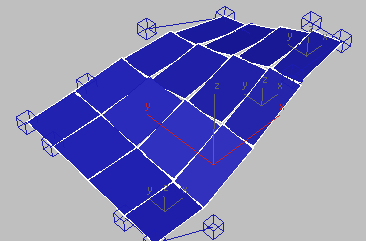CATMuscle 属于非渲染、多段式辅助对象,最适合用于在拉伸和变形时需要保持相对一致的大面积,如肩膀和胸部。
创建 CATMuscle 后,可以修改其分段方式、碰撞检测属性等。
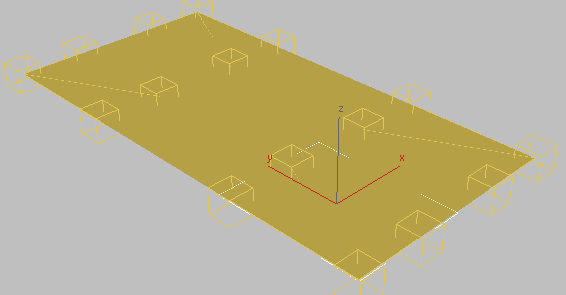
步骤
要使用 CATMuscle,请执行下列操作:
- 创建或加载一个要向其附加肌肉的角色装备,并确定要附加肌肉的位置。
- 添加 CATMuscle 对象,并在装备上确定其位置。 注: CATMuscle 对象不必进行渲染,因此即使视口中显示它穿过蒙皮,也不会影响最终输出。
- 根据需要设置 CATMuscle 参数。特别是,如果肌肉在蒙皮修改器中使用,则将“类型”设置为“骨骼”;如果计划在蒙皮包裹中使用,则将“类型”设置为“网格”。
- 在主工具栏上,单击
 (选择并链接),然后将 CATMuscle 上的角点控制柄拖到要附加到的骨骼。
(选择并链接),然后将 CATMuscle 上的角点控制柄拖到要附加到的骨骼。 - 针对其他三个角点控制柄,分别重复上一步。
- 针对任何其他肌肉,重复步骤 2 到 5。此外,针对凸出类型的肌肉变形,添加肌肉股,并将它们设置为 CATMuscle 的碰撞对象。
- 为角色创建蒙皮,并确保包括作为骨骼(具有蒙皮)或控制对象(具有蒙皮包裹)的肌肉。
界面
CATMuscle 结构由肌肉本身组成,肌肉由矩形平面阵列和用于设置整个肌肉形状的角点控制柄构成。每个角点控制柄还附带两个子控制柄,作为调整滑块时的额外控件,其外形就像在 Bezier 曲线上发现的结。此外,还可以添加中间控制柄来调整肌肉内部形状。可以在对象级别上选择和移动所有这些控制柄;CATMuscle 没有任何子对象级别。
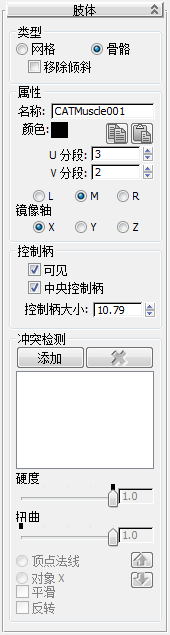
- 类型
- 选择“网格”或“骨骼”。两种类型有一个共同点:移动控制柄可改变肌肉的形状,每个控制柄在保留部分肌肉名称的情况下都有自己的名称。区别如下:
- 移除倾斜
- 将类型设置为“骨骼”时,如果通过移动控制柄使肌肉变形,则面板角会形成非直角的角。若要强制面板角始终形成直角,请启用“移除倾斜”。仅当类型设置为“骨骼”时可用。
此选项主要用于导出到不支持倾斜骨骼的游戏引擎。
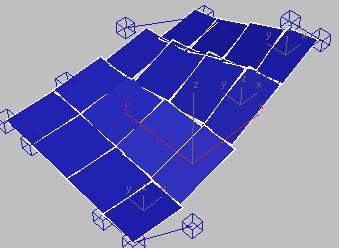
设置“骨骼”的 CATMuscle(“移除倾斜”处于启用状态)
“属性”组
- 名称
- 肌肉组件的基本名称。CAT 使用此名称作为各种组件的基础。
例如,如果将网格 CATMuscle 命名为 Lats,则将肌肉本身命名为 LatsM、将角点控制柄命名为 LatsM_A 、LatsM_B 等,而将子控制柄(附加到角点控制柄)命名为 LatsM_AB,依此类推。
骨骼类型的 CATMuscle 中的每个面板都有自己的名称,这些名称通过在基本名称后追加 M 和一个源于面板所在行列的数字(从 0 开始计数)来创建。例如,在 20 x 20(U 分段 x V 分段)肌肉中,第一行中的第十个面板的名称将是 LatsM09,而第十五行中的第十二个面板的名称将是 LatsM1411。控制柄与网格肌肉的命名方式相同(参见前文)。
- 颜色
- 肌肉及其控制柄的颜色。若要更改颜色,请单击色样。
-
 复制肌肉设置
复制肌肉设置 - 将选定 CATMuscle 的设置复制到内存缓冲区,以备粘贴。
-
 粘贴肌肉设置
粘贴肌肉设置 - 将从其他 CATMuscle 复制的设置粘贴到选定肌肉。
- U 分段/V 分段
- 分别指肌肉在水平和垂直维度上细分的段数。这些数字越大,可用于肌肉变形的定义就越多。
- L/M/R
- 左/中/右:肌肉所在的装备侧面。例如,可以选择“L”选项在左边设置肌肉,然后通过指定“R”选项跨中心轴对肌肉执行镜像操作。
- 镜像:X/Y/Z
- 肌肉沿其分布的轴。此选项可帮助镜像系统工作。
“控制柄”组
所有 CATMuscle 在每个角都有一个控制柄,这些控制柄又附带两个子控制柄,其作用相当于 Bezier 曲线结的控制柄。可以通过移动这些控制柄改变肌肉形状,也可以链接作为另一对象(如角色绑定中的装备)的子对象的任何控制柄。然后,移动父对象(骨骼)时也会移动该控制柄,进而导致肌肉发生相应的变形。
- 可见
- 切换肌肉控制柄的显示。
通常情况下,控制柄在视口中显示为围绕肌肉的线框立方体;要禁用控制柄的显示,请禁用“可见”。
将肌肉与它们的骨骼相连并选择不再需要控制柄后,这对简化视口显示很有用。
- 中间控制柄
- 切换与各个角点控制柄相连的 Bezier 型额外控制柄的显示,该控制柄的位置位于肌肉中心附近。使用控制柄可进一步修改肌肉形状。
- 控制柄大小
- 每个控制柄的大小;此选项的更改会影响所有控制柄。通常,控制柄是在创建时按照其与整个肌肉的比例来设置大小的;使用此设置可调节控制柄的大小。
“碰撞检测”组
除了能够通过移动其控制柄来调整 CATMuscle 形状外,还可以指定碰撞对象,肌肉在接近这些碰撞对象时将围绕它们进行变形。例如,如果使用球体作为碰撞对象,并且在与 CATMuscle 相交的同时到处移动该球体,则最靠近球体的部分肌肉将形成凸起的部分。碰撞对象中心位置的变形最大,向外部逐渐变小。可以分别指定每个碰撞对象的碰撞属性。
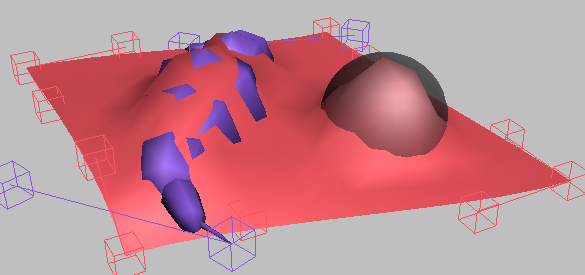
用肌肉股和球体改变形状的 CATMuscle。将球体设置为“透明”显示,以看见全部变形情况。
- 拾取碰撞对象
- 通过单击此按钮,然后选择对象,可将碰撞对象添加到列表中。
- 删除高亮显示的碰撞对象
- 高亮显示某个列表项目后,单击此按钮可将其从列表中删除。
- [列表]
- 列出当前肌肉的所有碰撞对象。要从列表中删除对象或更改其属性,请在列表中高亮显示该对象然后使用相应的控件。
- 硬度
- 高亮显示的列表项使肌肉变形的程度。默认值为 1.0。
- 扭曲
- 为碰撞对象引起的变形添加粗糙度。一般而言,应将此值保持在 0.5 以下。
- 顶点法线/对象 X
- 为碰撞对象引起的变形选择方向。只有在列表中高亮显示某个碰撞对象时,此选项才可用。
- 顶点法线这是默认选项,将沿受影响肌肉区域的曲面法线的方向(即垂直于该曲面)产生变形。
- 对象 X 沿碰撞对象的局部 X 轴的反方向产生变形。要更改变形方向,请旋转碰撞对象。
采用此设置,可以获得一块类似手臂的管状蒙皮,其内部包含碰撞对象,并且可以获得与这些对象碰撞的 CATMuscle。在两块 CATMuscle 相遇的边,通常需要避免由于肌肉相交边上的点因碰撞而向不同方向移动而导致的分裂情况。如果选择对象 X,两块肌肉的边上的点将沿相同方向移动,因为碰撞这两块肌肉的是同一个对象。
- 平滑
- 打开时,此选项将恢复碰撞对象引起的变形。只有在列表中高亮显示某个碰撞对象时,此选项才可用。
- 反转
- 反转碰撞对象引起的变形的方向。只有在列表中高亮显示某个碰撞对象时,此选项才可用。